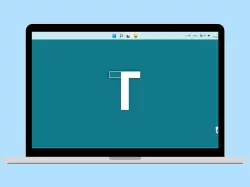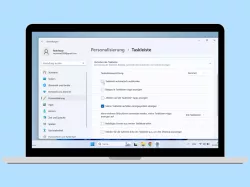Windows 11: Symbole in der Taskleiste einblenden oder ausblenden
Du möchtest die Taskleistensymbole anzeigen oder verbergen? Hier zeigen wir, wie man Symbole aus der Taskleiste entfernen oder hinzufügen kann.
Von Simon Gralki · Veröffentlicht am
Unter Windows befinden sich in der rechten Ecke der Taskleiste verschiedene Symbole, welche über diverse Status informieren. Was man tun kann, wenn aus der Taskleiste Symbole verschwunden sind oder man sie selber ausblenden möchte, erklären wir hier.
Jeder Nutzer möchte die Taskleiste anpassen und auch nur die benötigten Informationen anzeigen lassen. Dafür bietet Windows verschiedene Optionen, mit denen man die Taskleiste personalisieren kann, was auch die Anzeige der Taskleisten-Symbole beinhaltet. So kann man selber entscheiden, ob man bestimmte Taskleisten-Symbole ausblenden oder anzeigen möchte. Leider kann man nicht alle Taskleisten-Icons ausblenden, sodass bestimmte Statussymbole immer angezeigt werden. Allerdings kann der Nutzer festlegen, welche Icons von Anwendungen in der Taskleiste angezeigt werden sollen.
Ein-/ausblenden
Die Taskleisteneinstellungen bieten zwar den Bereich, um einige Symbole wie das Stiftmenü, Bildschirmtastatur oder virtuelles Touchpad ein- oder ausblenden zu können, allerdings kann man Symbole wie Netzwerk, Benachrichtigungen, Ton und Akkubetrieb nicht ausblenden. Auch kann die Uhrzeit und das Datum nicht aus der Taskleiste entfernt werden.


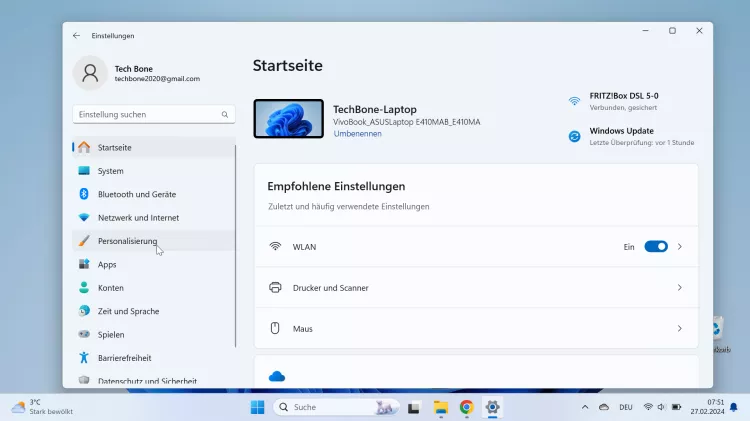

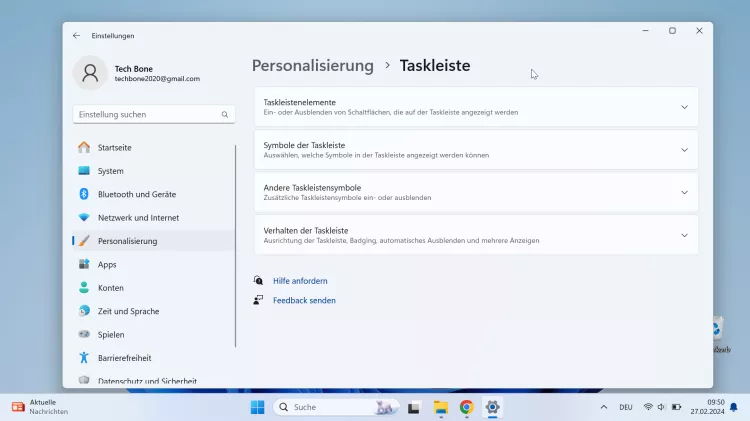
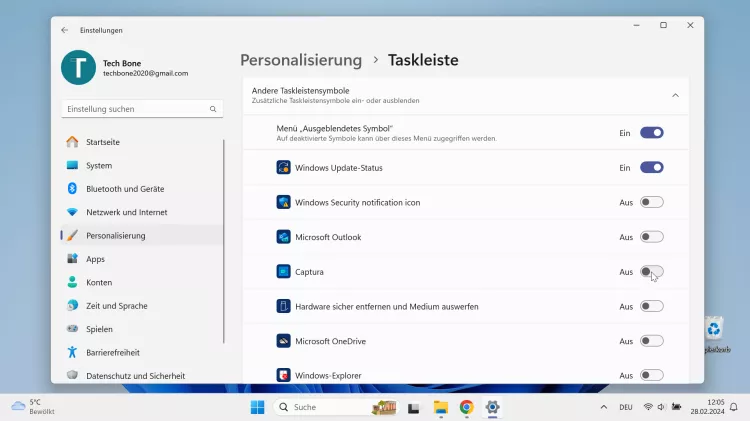
- Öffne das Startmenü
- Öffne die Einstellungen
- Tippe/Klicke auf Personalisierung
- Tippe/Klicke auf Taskleiste
- Tippe/Klicke auf Andere Taskleistensymbole
- Aktiviere oder deaktiviere die Anzeige des gewünschten App-Symbols
Diese Anleitung ist Teil unseres ausführlichen Windows 11 Guide, in dem wir dir alle Schritt für Schritt erklären!
Häufig gestellte Fragen (FAQ)
Warum sind in der Taskleiste keine Symbole?
Sind aus der Taskleiste Symbole verschwunden, kann es daran liegen, dass man sie versehentlich ausgeblendet hat. In den Taskleisteneinstellungen kann man Symbole anzeigen oder verbergen.
Wie kann man Symbole aus der Taskleiste entfernen?
Um einzelne Symbole aus der Taskleiste ausblenden zu können, bieten die Taskleisteneinstellungen die Option "Überlauf in Taskleistenecke", wobei beachtet werden muss, dass man die Symbole für Uhr, Datum, Netzwerk, Akku nicht ausblenden kann.